質問
問題:「デバイスが脅威にさらされています」ポップアップを削除するにはどうすればよいですか?
こんにちは、みんな。 過去数日間、WindowsDefenderは「デバイスが脅威にさらされています」という通知を表示し続けます。 ウイルス対策をオンにするように指示されています。 OK、Windows Defenderを開いて、ウイルス保護がオンになっていることを再確認しました。 スキャンも実行しましたが、脅威は見つかりませんでした。 とても散らかっています…どうすればいいですか?
解決した答え
サイバー犯罪者は、新しいタイプのTech-Support-Scamを広め始めました。[1] これは現在「デバイスが脅威にさらされています」アラートと呼ばれています。 他の詐欺と同じように、これはWebブラウザーに表示され、スパイウェア/リスクウェアの感染を報告します。
と比較して Windowsサポートアラート, Windowsが悪意のあるウイルスを検出しました, GoogleChromeの致命的なエラー およびその他の詐欺、「デバイスは脅威にさらされています」詐欺は、Windows Defenderのインターフェイスを模倣しているため、他の詐欺とは異なります。 Windows Defender Security Centerと同じウィンドウが表示され、ウイルスと脅威の保護機能が表示されます。[2] 無効。
ブラウザのウィンドウの右側にある「デバイスは脅威にさらされています」ポップアップには、偽のアクションセンターがあります。 これは、ウイルス保護をオンにし、システムの損傷とデータを防ぐためにリモート技術サポートを要求することを促します 損失。
「デバイスが脅威にさらされている」詐欺は悪意のあるものではないため、詐欺を見つけたら、Webブラウザのウィンドウを閉じて、システムにマルウェアがないか確認してください。 一般に、テクニカルサポート詐欺アラートはアドウェア感染によって引き起こされます。アドウェア感染は、ダウンロードマネージャーやPDFコンバーターなどの無料プログラムと一緒にPCにインストールされる可能性があります。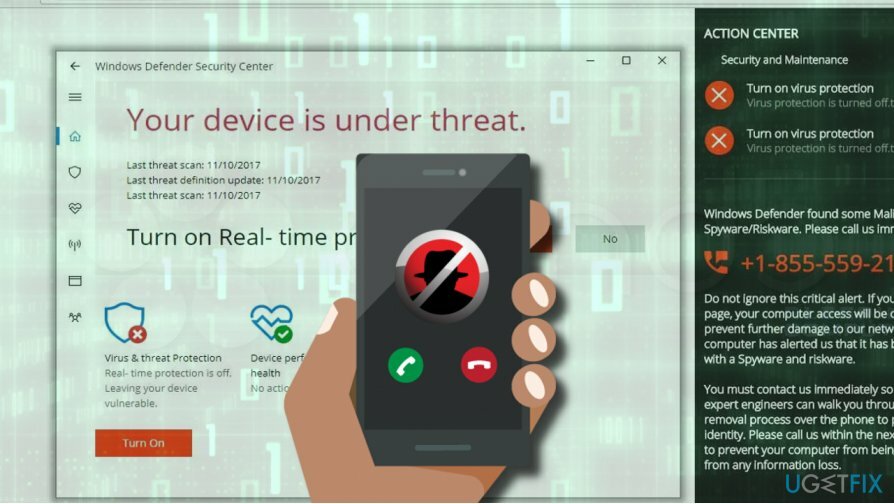
ただし、「デバイスが脅威にさらされている」というのは、開発者が作成したものが非常に現実的でプロフェッショナルであるため、かなり誤解を招く恐れがあります。 だまされて技術者と思われる人を呼んだ人々は、この詐欺は日陰のシステムオプティマイザーを広めることに専念していると報告しました。
[3] 後者は、本物の最適化ツールのパフォーマンスを模倣していますが、既存のPCの問題を報告する代わりに、偽の問題のリストを提供します。これらはすべて、事前に決定された偽の問題です。 このように、サードパーティの最適化プログラムの開発者は、プログラムのライセンスを販売しようとします。 役に立たないオプティマイザは必要ないので、このトリックに騙されないでください。そのようなツールが役立つと思われる場合は、インストールすることをお勧めします リイメージMac洗濯機X9. これは評判の良い最適化ツールであり、「デバイスが脅威にさらされている」詐欺を取り除くのに役立ちます レジストリエラー、キャッシュされた一時ファイル、破損したシステムファイル、 似ている。
それでも、「デバイスが脅威にさらされています」というエラーは手動で修正できます。 このマルウェアを手動で削除することを選択した場合は、以下の削除チュートリアルを使用できます。
「お使いのデバイスは脅威にさらされています」詐欺の除去
これらのファイルをアンインストールするには、ライセンス版を購入する必要があります リイメージ リイメージ ソフトウェアをアンインストールします。
- Webブラウザのウィンドウを閉じます。 通常の方法でそれができない場合は、を押します Ctrl + Alt + Delete 開いて ウィンドウズタスクマネージャー。
- Webブラウザーのプロセスを見つけてクリックし、[ タスクを終了します。
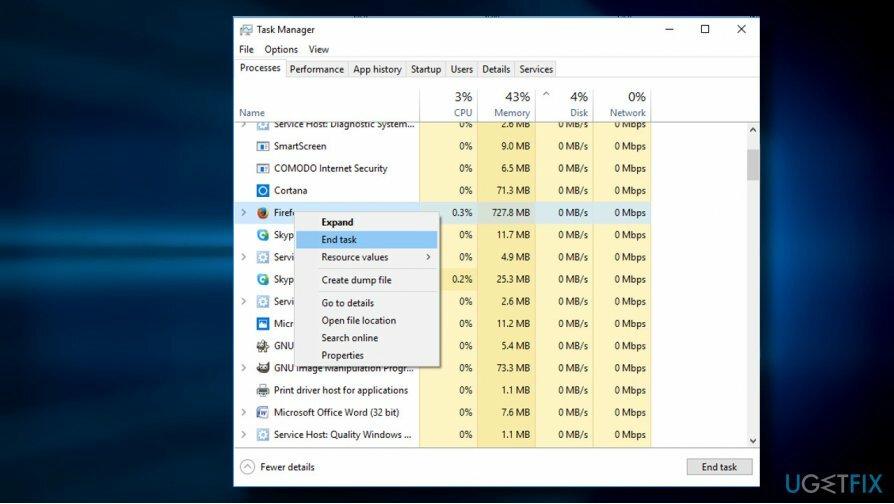
今、あなたはオプションをしなければなりません–「あなたのデバイスは脅威にさらされています」アドウェアを自動的に削除します リイメージMac洗濯機X9 または別のプロのマルウェア対策、またはマルウェアを手動でアンインストールします。 後者の方法をご希望の場合は、次の手順を実行してください。
- 押す Windowsキー+ I 開いて アプリ セクション。 (ウィンドウズ10)
- 以前のWindowsバージョンでは、次の場所に移動する必要があります コントロールパネル -> プログラムと機能。
- インストールされているプログラムのリストを注意深く確認してください。 不明なプログラムまたは意図的にインストールしなかったプログラムをアンインストールします。
- 不要なプログラムをクリックして、 アンインストール。
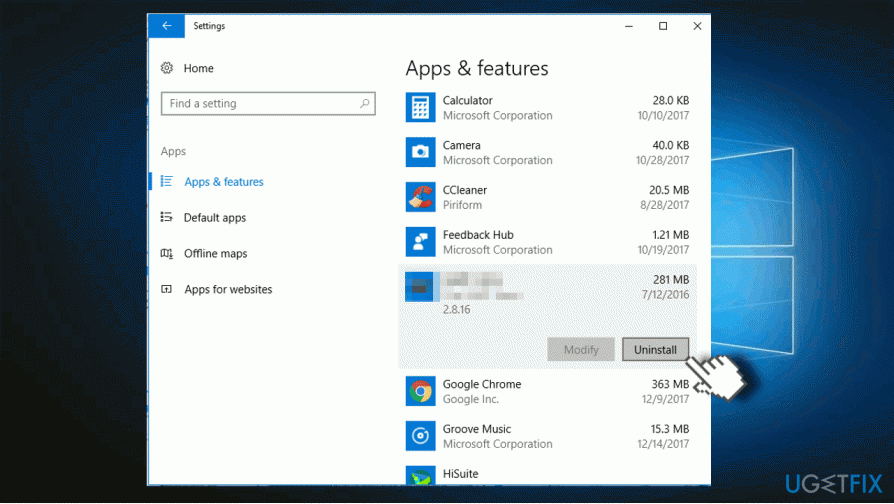
- 次に、Webブラウザを開いて(最後のブラウジングセッションを復元しないでください)、デフォルト設定をリセットします。 注:マルウェアを自動または手動で削除したかどうかに関係なく、Webブラウザのデフォルトをリセットする必要があります。 そうしないと、悪意のあるブラウザプラグインが、閲覧中に「デバイスが脅威にさらされています」というアラートをプッシュし続ける可能性があります。
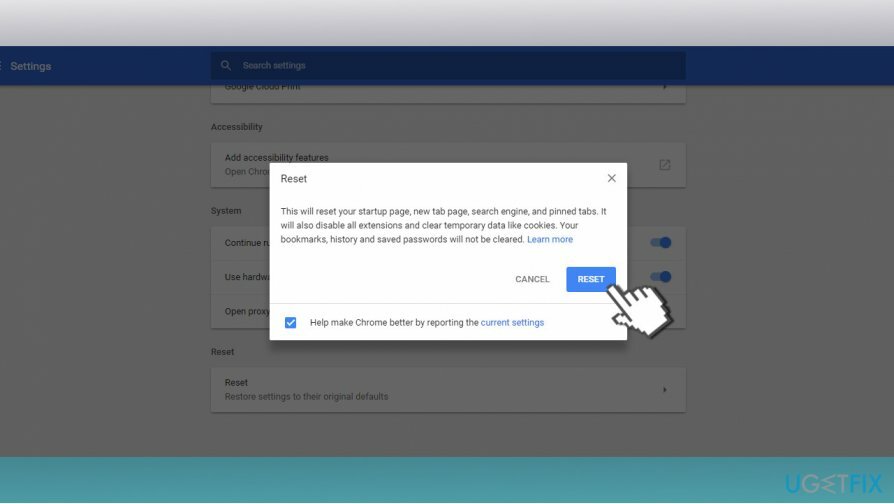
リセットする方法 マイクロソフトエッジ?
リセットする方法 グーグルクローム?
リセットする方法 Mozilla Firefox?
リセットする方法 インターネットエクスプローラ?
ワンクリックでプログラムを取り除く
ugetfix.comの専門家によって提示されたステップバイステップガイドの助けを借りて、このプログラムをアンインストールできます。 時間を節約するために、このタスクを自動的に実行するのに役立つツールも選択しました。 お急ぎの場合、または自分でプログラムをアンインストールするのに十分な経験がないと感じた場合は、次のソリューションを自由に使用してください。
オファー
今やれ!
ダウンロード除去ソフトウェア幸せ
保証
今やれ!
ダウンロード除去ソフトウェア幸せ
保証
Reimageを使用してプログラムをアンインストールできなかった場合は、サポートチームに問題を知らせてください。 できるだけ多くの詳細を提供するようにしてください。 問題について知っておくべきと思われる詳細をすべてお知らせください。
この特許取得済みの修復プロセスでは、2500万のコンポーネントのデータベースを使用して、ユーザーのコンピューター上の破損または欠落したファイルを置き換えることができます。
損傷したシステムを修復するには、ライセンス版を購入する必要があります リイメージ マルウェア除去ツール。

VPNを使用して地理的に制限されたビデオコンテンツにアクセスする
プライベートインターネットアクセス あなたのインターネットサービスプロバイダーを防ぐことができるVPNです、 政府、およびサードパーティがオンラインを追跡し、完全に匿名でいることを可能にします。 このソフトウェアは、トレントとストリーミング専用のサーバーを提供し、最適なパフォーマンスを確保し、速度を低下させません。 また、地理的制限をバイパスして、Netflix、BBC、Disney +、その他の人気のあるストリーミングサービスなどのサービスを、どこにいても制限なく表示できます。
ランサムウェアの作成者に支払いをしない–代替のデータ回復オプションを使用する
マルウェア攻撃、特にランサムウェアは、写真、ビデオ、仕事、または学校のファイルに対する最大の危険です。 サイバー犯罪者は堅牢な暗号化アルゴリズムを使用してデータをロックするため、ビットコインの身代金が支払われるまでデータを使用できなくなります。 ハッカーにお金を払う代わりに、最初に代替手段を使用するようにしてください 回復 失われたデータの少なくとも一部を取得するのに役立つ可能性のあるメソッド。 そうしないと、ファイルと一緒にお金を失う可能性もあります。 暗号化されたファイルの少なくとも一部を復元できる最高のツールの1つ– データリカバリプロ.